Bluetooth-seadmete ühendamine Chromebookiga ei pruugi alati toimida. Tegelikult on see kasutajate üks levinumaid probleeme. Kui proovite seadmeid siduda, ilmub ekraanile veateade, mis ütleb, et Bluetooth-ühendus ebaõnnestus. Probleemi lahendamiseks kasutage allpool loetletud tõrkeotsingu lahendusi.
Miks minu Chromebook ei loo ühendust Bluetooth-seadmega?
Keelake Bluetooth ja taaskäivitage Chromebook

Klõpsake nuppu Aeg ikoon ja keelake Bluetoothi suvand. Lülitage ka oma Bluetooth-seadmed välja. Seejärel taaskäivitage oma ChromeOS-i sülearvuti ja kontrollige, kas see loob kohe ühenduse teie Bluetooth-seadmetega. Paljud kasutajad kinnitasid, et lahendasid probleemi pärast arvuti taaskäivitamist.
Värskendage oma Chromebooki
Pole haruldane, et Chromebooki kasutajad kogevad aegunud ChromeOS-i versioonide käitamisel mitmesuguseid tõrkeid. Klõpsake nuppu Aegindikaator ja minna Seaded. Seejärel valige Teave ChromeOS-i kohta ja vajuta Kontrolli kas uuendused on saadaval valik. Installige ChromeOS-i versioon, taaskäivitage sülearvuti ja kontrollige, kas saate Bluetoothi tarvikuid Chromebookiga siduda.

Kontrollige oma Bluetooth-seadet
Veenduge, et teie Bluetooth-seadmed oleks täielikult laetud, ja viige need Chromebookile lähemale. Lisaks, kui ühendasite oma Bluetooth-seadmed teiste seadmetega, katkestage nende ühendus, muidu ei pruugi teil olla võimalik neid Chromebookiga siduda.
Seejärel avage Chromebooki seaded ja eemaldage probleemne Bluetooth-seade seotud seadmete loendist. Taaskäivitage sülearvuti ja kontrollige, kas saate oma seadmeid kohe siduda.
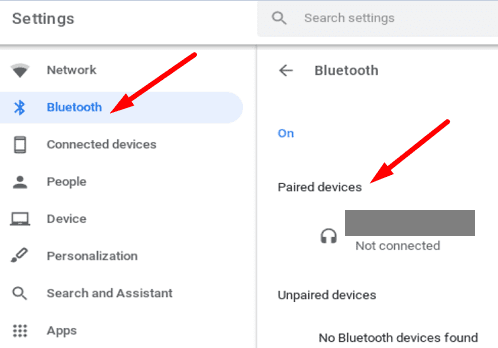
Järeldus
Kui te ei saa Bluetooth-seadmeid Chromebookiga siduda, keelake Bluetoothi valik ja taaskäivitage sülearvuti. Lisaks veenduge, et probleemne Bluetooth-seade on täielikult laetud, ja eemaldage see oma seotud seadmete loendist. Ärge unustage värskendusi otsida ja oma arvutisse installida uusim ChromeOS-i versioon. Kas need lahendused aitasid teil Chromebooki Bluetoothi probleeme lahendada? Andke meile allolevates kommentaarides teada.